Návod k zadávání elektronického zápisu v systému FIS
|
|
|
- Hana Horáčková
- před 6 lety
- Počet zobrazení:
Transkript
1 Návod k zadávání elektronického zápisu v systému FIS Obsah: A. vstup do FISu B. sekretář oddílu 2. práva vedoucího 3. práva pořadatele C. vedoucí družstva 2. popis zobrazení 3. zadání sestavy 4. zadání realizačního týmu 5. nastupující brankář 6. kontrola zápisu před utkáním 7. záznamy rozhodčího 8. ověření zápisu po utkání D. pořadatel 2. popis zobrazení 3. zahájení zápisu 4. kontrola zápisu před utkáním 5. zadání a editace události 6. zadání a editace manuální události 7. zadání doplňujících údajů 8. trestná střílení po prodloužení při utkání hraném do rozhodnutí 9. ukončení zápisu 10. záznamy rozhodčího 11. ověření zápisu po utkání E. rozhodčí 2. kontrola zápisu před utkáním 3. záznamy rozhodčího 4. podnět k DK 5. ověření zápisu po utkání F. delegát 2. ověření zápisu po utkání A. vstup do FISu osobní vstup - do systému FIS se vstupuje pomocí tlačítka na hlavní stránce webu Českého florbalu; - po otevření dialogového okna je možné se přihlásit pomocí přihlašovacích údajů osobního ID (případně Nickname) a hesla;
2 B. sekretář oddílu oddílová stránka - na oddílové stránce se odkazem POŘÁDANÁ UTKÁNÍ otevře výpis všech utkání, která daný oddíl v dané sezóně pořádá tedy i utkání, v němž družstvo oddílu nehraje při pořádání turnaje; - na oddílové stránce se odkazem SEZNAM ZOU otevře výpis všech utkání, kterých se účastní družstvo oddílu tedy i utkání, v nichž hraje družstvo oddílu, ale toto utkání pořádá jiný oddíl; osobní a družstevní stránka - na osobní i družstevní stránce, ve spodní části jsou k nalezení stejná tlačítka se stejnou funkcionalitou; seznam ZOU - k otevření příslušného ZOU stačí kliknout na odkaz vytvořit, eventuálně editovat (pokud již byl zápis vytvořen) na řádku daného utkání; - do utkání, kde družstvo oddílu není v pozici pořadatele, je povolen přístup pouze na úrovni vedoucího družstva; seznam pořádaných utkání - k otevření příslušného ZOU stačí kliknout na odkaz vytvořit, eventuálně editovat (pokud již byl zápis vytvořen) na řádku daného utkání; - zde je možné dále zadat výsledek utkání pomocí políček Skóre domácí a Skóre hosté a Po prodloužení, pokud bylo utkání rozhodnuto v prodloužení; - odkazem přístup se otevře nové okno SEZNAM OSOB v němž může sekretář přidělit právo zadávat EZOU jakékoliv jiné osobě, která má přístup do systému FIS; postup přidělení práva: - do příslušné kolonky začněte psát jméno osoby, jíž chcete udělit právo pro dané utkání; z nabídky vyberte konkrétní osobu a výběr potvrďte tlačítkem Uložit; - v případě přidělení práva více osobám, pokračujte obdobně na dalším řádku. oprávněná osoba - (pozn.: právo jí přidělil sekretář oddílu, který utkání pořádá) - k zadávání EZOU přistupuje přes běžné přihlášení do systému FIS na hlavní stránce - na osobní stránce si pak přes odkaz POŘÁDANÁ UTKÁNÍ otevře výpis všech utkání, k jejichž zadávání má oprávnění;
3 2. práva vedoucího oddílová stránka - na oddílové stránce se odkazem VEDOUCÍ DRUŽSTEV otevře dialogové okno, kde je možné udělit osobě licenci vedoucího družstva; - současně je na této stránce možné vybrané osobě přidělit právo přístupu k zápisům vybraných družstev s pozice vedoucího družstva; - přístup do zápisu z pozice vedoucího družstva znamená, že daná osoba může zadávat sestavu družstva a realizační tým před utkáním; - primárně je nastaveno, že vybraná osoba má přístup k zápisům všech družstev oddílu, v příslušném dialogovém boxu může sekretář oddílu vybrané osobě práva k některým družstvům odebrat; - výběr je třeba potvrdit kliknutím na tlačítko ULOŽIT; osobní stránka - vedoucí družstva do zápisů o utkání družstev, k nimž má přístup, vstupuje přes svou osobní stránku přes tlačítko SEZNAM ZOU; 3. práva pořadatele oddílová stránka - práva pořadatelského přístupu do zápisů pořádaných utkání může sekretář přidělit osobě, která má licenci vedoucího družstva ve stejném dialogovém okně pod odkazem VEDOUCÍ DRUŽSTEV; - přístup do zápisu z pozice pořadatele znamená, že daná osoba může editovat celý zápis; - primárně je nastaveno, že vybraná osoba nemá žádný přístup pořadatele k zápisům pořádaných družstvy oddílu; - v příslušném dialogovém boxu může sekretář přidělit vybrané osobě práva k zápisům utkání pořádaných vybraným družstvem; - výběr je třeba potvrdit kliknutím na tlačítko ULOŽIT; osobní stránka - vedoucí družstva do zápisů, k nimž má přístup pořadatele, vstupuje přes svou osobní stránku přes tlačítko POŘÁDANÁ UTKÁNÍ;
4 C. vedoucí družstva osobní stránka - vedoucí družstva do zápisů, k nimž má přístup vedoucího družstva, vstupuje přes svou osobní stránku přes tlačítko SEZNAM ZOU. - po otevření editovaného zápisu se vedoucí družstva dostane na záložku SESTAVY TÝMŮ; 2. zadání sestavy výběr hráče do sestavy týmu - po kliknutí do červeně orámovaného políčka se rozbalí nabídka hráček uvedených na soupiskách týmů odpovídající a nižší věkové kategorie a kliknutím vyberete příslušného hráče (modře podbarvený) do sestavy týmu; - hráči se řadí na sestavu v zápise v pořadí, jak byli vybráni; kopírování sestavy - z nabídky je možné vybrat sestavu družstva z kteréhokoliv předchozího odehraného utkání; - vedoucí družstva nejprve provede výběr utkání, z něhož chce sestavu kopírovat a výběr potvrdí tlačítkem KOPÍROVAT; - kopírovat sestavu je možno pouze z jednoho utkání; - sestava se zkopíruje včetně čísel (pozor na druhou sadu dresů) POZOR! Po zkopírování sestavy možnost kopírovat zmizí, tlačítko se opět objeví po smazání všech hráčů ze sestavy; - zkopírovanou sestavu je možné dále upravovat; výběr hráče, který není v primární nabídce - k tomuto účelu slouží tlačítko VŠICHNI HRÁČI; - v novém dialogovém okně se otevře nabídka všech hráčů registrovaných v oddíle družstva tedy i hráčů bez licence, neuvedených na soupisce či jiné věkové kategorie; POZOR! Zadáním hráče z této nabídky se vystavujete nebezpečí sankce, protože důvodem proč hráč není v primární nabídce, je fakt, že nesplňuje veškeré náležitosti pro nastoupení k utkání. - vybraného hráče zařadíte na sestavu pomocí tlačítka PŘIDEJ NA SESTAVU; - dialogové okno je pak třeba zavřít pomocí tlačítka ZAVŘÍT;
5 zadávání čísla a postu hráče - číslo se zapíše do pole ČÍSLO u příslušného hráče; - post hráče vyberete zadáním výběru v poli POST; G = brankář (družstvo musí mít alespoň jednoho brankáře); O = obránce; U = útočník; - aby došlo k uložení čísla a postu, je nutné stisknout tlačítko ULOŽIT; POZOR! Uloží se pouze řádky, na nichž je zatrženo políčko v prvním sloupci viz. obr. v případě stisku tlačítka Uložit dle obr. se číslo u hráče na předposledním řádku neuloží! - tlačítko Reset vymaže neuložená čísla a posty; - tlačítko ODSTRANIT vymaže vybrané hráče (zatržené v prvním sloupci) ze sestavy; - kliknutím do políčka v záhlaví změníte zatržení všech políček pod ním; zadávání zahajovací sestavy (line-up) - povinnost uvést v zápisu zahajovací sestavu stanovuje předpis soutěže; - do on-line přenosu je možné zadat zahajovací sestavu na záložce SESTAVY TÝMŮ; - zadání se provede dle obr zatržením políčka v sloupci LINE-UP u jednoho brankáře a pěti hráčů v poli; - vybrané hráče do zahajovací sestavy potvrdíte kliknutím na tlačítko ULOŽIT; - zahajovací sestavy se objeví v on-line přenosu; 3. zadání realizačního týmu trenér - realizační tým zadáte na záložce REALIZAČNÍ TÝM; - po kliknutí do políčka TRENÉR (červené) se objeví nabídka trenérů s aktivní licencí registrovaných v oddíle; POZOR! Pouze trenér uvedený v tomto políčku plní povinnost mít na utkání licencovaného trenéra. - pokud začnete do políčka psát jméno, nabídne se výběr ze všech trenérů s aktivní licencí v Českém florbalu; - výběr trenéra je třeba potvrdit tlačítkem ULOŽIT; vedoucí družstva - po kliknutí do políčka VEDOUCÍ DRUŽSTVA (modré) se objeví nabídka vedoucích družstva s licencí přidělenou v rámci oddílu; POZOR! Pouze vedoucí družstva uvedený v tomto políčku plní povinnost mít na utkání vedoucího družstva. - výběr vedoucího družstva je třeba potvrdit tlačítkem ULOŽIT; POZOR! Pouze vedoucí družstva uvedený v tomto políčku může po utkání ověřit zápis. ostatní členové realizačního týmu - je možné vypsat jmenovitě do příslušných políček včetně výběru funkce; - uvedené osoby v těchto kolonkách nemusí být členy Českého florbalu;
6 4. nastupující brankář - výběr nastupujícího brankáře se provádí na záložce NÁSTUP BRANKÁŘŮ; - úvodní část a čas začátku utkání je přednastaven; - výběr nastupujícího brankáře je třeba potvrdit tlačítkem ULOŽIT; 5. kontrola zápisu před utkáním - na záložce KONTROLA ZÁPISU je vedoucí družstva povinen provést kontrolu správnosti zadání zápisu; POZOR! Vedoucí družstva musí provést zadání sestavy, realizačního týmu a nastupujícího brankáře nejpozději 30 minut před utkáním, pozdější úpravy, stejně jako úpravy sestavy ze strany pořadatele po uvedené lhůtě, jsou považovány za nedostatek. - chyby, které je možné odstranit, vedoucí družstva úpravou zápisu odstraní v tomto případě se jedná o duplicitní číslo dresu; - pokud vedoucí nechá k utkání nastoupit hráčku bez licence, na což jej systém upozorňuje, tak se vystavuje riziku sankce; 6. záznamy rozhodčího - vedoucí družstva má možnost shlédnout záložku ROZHODČÍ, kam rozhodčí zapisují své záznamy; - jedná se o záznamy o zraněních, popisy udělených ČK, podněty k DK (které konkrétnímu účastníkovi utkání zastavují do rozhodnutí DK činnost) apod.; - vedoucí družstva má právo vznést v souladu se SŘ námitku k utkání, kterou jsou rozhodčí povinni uvést do zápisu; POZOR! Námitka ze strany vedoucího družstva se nemůže týkat výkonu rozhodčích v utkání. - ověřením zápisu vedoucí družstva potvrzuje, že byl se všemi záznamy rozhodčích obeznámen; 7. ověření zápisu po utkání pod svým přístupem - vedoucí družstva provede ověření zápisu na záložce OVĚŘENÍ ZOU; - v případě, že je do systému osobně přihlášen stačí kliknout na tlačítko POTVRDIT; POZOR! Ověřením zápisu vedoucí potvrzuje správnost zadaných údajů, dále že provedl kontrolu zápisu a byl seznámen se záznamy rozhodčích; pod přístupem pořadatele - vedoucí družstva může provést ověření zápisu na záložce OVĚŘENÍ ZOU i pod přístupem pořadatele např. na PC pořadatele; - v takovém případě musí pro potvrzení zadat do příslušného políčka své přístupové heslo do FISu a potvrdit ověření zápisu kliknutím na tlačítko POTVRDIT; Systém je ošetřen, aby nemohlo dojít ke zneužití zadaného hesla.
7 D. pořadatel osobní stránka - vedoucí družstva do zápisů, k nimž má přístup pořadatele, vstupuje přes svou osobní stránku přes tlačítko POŘÁDANÁ UTKÁNÍ. - po otevření editovaného zápisu se vedoucí družstva dostane na záložku SESTAVY TÝMŮ; 2. popis zobrazení hlavička EZOU červená oblast - zde jsou vyplněné některé údaje předem; ostatní údaje zadavatel doplňuje, jakmile jsou známy; zobrazení událostí modrá oblast - zde jsou zobrazovány zadané události vždy posledních několik zadaných, dle času utkání; dále je zde vidět vývoj skóre a třetin a statut utkání (nezahájeno, hraje se, odehráno); zadávání událostí zelená oblast - zde jsou zadávány, na jednotlivých záložkách vlastní události popis zadávání viz dále; - jednotlivé záložky jsou: - sestavy týmů a realizační týmy většinou budou zadány ze strany vedoucích; - nástup (střídání) brankářů zde bude ze strany vedoucích zadán nastupující brankář; záložka se používá při střídání brankáře; - hrací části po zahájení úvodní části se zobrazí další události, které mohou nastat jen během utkání; - kontrola zápisu zde jsou ve třech částech (domácí, hosté, pořadatel) zobrazen výpis chyb v zápise; - online aktuální zobrazení on-line přenosu; - manuální online zde se zadávají slovní komentáře; - rozhodčí záložka, kde rozhodčí vyplňuje své záznamy; - ověření ZOU záložka na níž odpovědné osoby provedou po utkání ověření zápisu; 3. zahájení zápisu zkontrolovat zápis - uložením zatrženého pole ZKONTROLOVAT ZÁPIS otevřete možnost editovat záložku HRACÍ ČÁSTI (zahájit 1. část); - uložit pole ZKONTROLOVAT ZÁPIS může pořadatel nejdříve 30 min. před utkáním do té doby mohou vedoucí družstev zadávat sestavu týmu; - současně uzavřete možnost doplňovat hráče do sestavy týmů; - pole je možné znovu odznačit a uložit tím se opět sestavy týmů stanou editovatelnými;
8 4. kontrola zápisu před utkáním - na záložce KONTROLA ZÁPISU pořadatel ověřuje správnosti zadání zápisu; POZOR! Počet nedostatků se zobrazuje i v horní části zápisu v podbarveném pásu. - chyby jsou rozčleněny do tří částí domácí, hosté a pořadatel; - odstranitelné chyby je třeba odstranit v tomto případě duplicitní číslo dresů u hostů; - nedostatky, které se týkají nastoupení hráčů je pořadatel povinen konzultovat s rozhodčími v tomto případě nastoupení hráčky bez platné licence; 5. zadání a editace události hrací části - editace se provádí na záložce HRACÍ ČÁSTI; - po zahájení (zaškrtnutí a uložení) 1. části se zahájí on-line přenos a objeví se v něm základní generované informace zahajovací sestavy apod.; - po zahájení (zaškrtnutí a uložení) 1. části se pořadateli zpřístupní další záložky potřebné pro zadávání událostí; - jedná se o záložky BRANKY A ASISTENCE a VYLOUČENÍ; - záložky STŘELY, STŘÍDÁNÍ a VHAZOVÁNÍ slouží pro zpracování rozšířených statistik a v tomto návodu se jim nebudeme věnovat; POZOR! Na zahájení a ukončení jednotlivých části jsou navázány další procesy např. předvyplnění událostí či zobrazení průběhu utkání na webu či aplikaci, proto je nutné zahajovat a ukončovat jednotlivé části dle reality; branky a asistence - editace se provádí na záložce BRANKY A ASISTENCE; - u družstva, které vstřelilo branku, zadejte čas vstřelení branky, střelce, asistenta, typ branky a stiskněte ULOŽIT; - brankář na řádku branky, je brankář soupeřova družstva, který branku obdržel a je zde automaticky uveden brankář, který je právě nastoupen; - automaticky dojde k vygenerování události v online přenosu modře označeno; - obdobně zadáváte další branky včetně kódu branky; trestné střílení během utkání - trestné střílení během utkání se zadává stejně jako branka; - rozdíl je v tom, že nedojde k zadání asistenta a v kódu BRANKA je vybrán buď kód T = PROMĚNĚNÉ TRESTNÉ STŘÍLENÍ nebo X = NEPROMĚNĚNÉ TRESTNÉ STŘÍLENÍ; - po zadání dojde k vygenerování příslušné události v on-line přenosu; POZOR! Penaltový rozstřel po skončení prodloužení se zadává na speciální záložce a popis zadávání trestných střílení v rozstřelu je popsán v další části tohoto dokumentu.;
9 vlastní branka - vlastní branka se zadává do kolonky družstva, kterému tato branka bude připsána do skóre; - při zadání vlastní branky je třeba nejprve vybrat kód branky V = VLASTNÍ BRANKA; - v nabídce střelec se po zadání kódu pro vlastní branku nabízí hráči soupeře, tak aby vlastní branka mohla být správně zapsána; - zadání vlastní branky potvrďte tlačítkem ULOŽIT; - po zadání dojde k vygenerování příslušné události v on-line přenosu modře označeno; vyloučení hráče na trestnou lavici - klikněte na záložku VYLOUČENÍ a u družstva, které má vyloučeného hráče, zadejte - čas, hráče, výši trestu (2 nebo 5 minut), kód vyloučení a stiskněte ULOŽIT; - automaticky dojde k vygenerování události do on-line; - obdobně zadáváte další vyloučení na trestnou lavici; vyloučení hráče osobní trest a vyloučení do konce utkání - tyto tresty se zapisují na dvou řádcích se stejným časem a hráčem; - na jednom řádku je vyloučení na trestnou lavici s kódem přestupku; - na druhém řádku je vyšší trest, který je rozlišen kódem 610 = OSOBNÍ TREST; 612 = ČK1; 614 = ČK2; 616 = ČK3; - při zadání jednoho z těchto kódů se nevyplňuje kolonka TREST; - zadání je třeba potvrdit tlačítkem ULOŽIT; vyloučení člena realizačního týmu - členovy realizačního týmu je možné zadat pouze vyšší trest; - tyto tresty se zapisují na dvou řádcích se stejným časem; - na jednom řádku je vyloučení na trestnou lavici s hráčem, který trest slouží a s kódem přestupku; - na druhém řádku je vyšší trest, který je rozlišen kódem 610 = OSOBNÍ TREST; 612 = ČK1; 614 = ČK2; 616 = ČK3; - při zadání jednoho z těchto kódů se nevyplňuje kolonka TREST; - zadání je třeba potvrdit tlačítkem ULOŽIT; editace již zadané události - změníte již zadanou událost dle potřeby a stisknete příslušné tlačítko ULOŽIT;
10 6. zadání a editace manuální události zadání manuální události - klikněte na záložku MANUÁLNÍ ONLINE; do pole ZPRÁVA zadejte text a do pole ČAS zadejte čas události (v každé třetině začíná čas časem 00:00), následně stiskněte tlačítko ULOŽIT; - automaticky dojde k vygenerování události; - obdobně zadáváte další manuální události; poznámka - zadáním času 00:00 a 1. části se manuální událost zobrazuje před zahájením utkání; - zadáním času 00:00 a 2. části se manuální událost zobrazuje v 1. přestávce; - zadáním času 00:00 a 3. části se manuální událost zobrazuje ve 2. přestávce; - zadáním času 00:00 a prodloužení se manuální událost zobrazuje po skončení 3. části; editace manuální události - klikněte na odkaz EDITACE (zelený ovál) za manuální událostí, kterou chcete editovat; - dojde k otevření okna ÚPRAVA ZÁZNAMU MANUÁLNÍHO ZÁPISU; zde text upravte dle potřeby a po stisku tlačítka ULOŽIT (zeleně označeného) dojde k uložení změn; - automaticky dojde k úpravě vygenerované události v on-line přenosu; mazání manuální události - klikněte na odkaz SMAZAT za manuální událostí, kterou chcete smazat; - bez dalšího potvrzení dojde ke smazání manuální události; 7. zadání doplňujících údajů time-out - vyplňte modře označené pole a stiskněte tlačítko ULOŽIT - automaticky dojde k vygenerování události; v hlavičce zápisu - zadejte údaje do políček označených červeně a stiskněte ULOŽIT; - ZAPISOVATEL, ČASOMĚŘIČ A HLAVNÍ POŘADATEL jména odpovědných osob; - POČET DIVÁKŮ počet stanoví hlavní pořadatel v 15. minutě 2. třetiny; povinnost uvádět počet diváků stanovuje předpis soutěže; - STŘELY NA BRANKU povinnost počítat střely stanovuje předpis soutěže; počítání střel na branku: - do statistiky, která je uvedena v Zápise o utkání se počítají pouze střely, které zasáhly prostor brány, to jsou: 1. střely, které skončily vstřelenou brankou; 2. střely, které zachytil nebo vyrazil brankář; - střely, které NEJSOU započítávány: střely mimo a zablokované pokusy o střelu; střely do tyčky; - ZAČÁTEK A KONEC UTKÁNÍ uveďte reálny čas, kdy utkání začalo a skončilo (včetně prodloužení a penaltového rozstřelu); - POČET PŘESILOVEK uveďte počet přesilovek (nikoliv počet vyloučení), které mělo k dispozici domácí resp. hostující družstvo;
11 statistiky brankářů - klikněte na záložku NÁSTUP BRANKÁŘŮ; - zadejte údaje do políček označených červeně a stiskněte ULOŽIT. POZOR! Uložit je nutné každého brankáře zvlášť; - Počet střel je roven počtu střel na branku, tedy jde o součet střel, které brankář chytil a branek. - čas na hřišti se zadává v minutách a sekundách např. pokud brankář chytá 15 minut a 27 sekund zapíši údaj takto 15:27; POZOR! Čas na hřišti u brankářů jednoho družstva musí vyšší než 0 a maximálně roven délce zadaných odehraných hracích částí, tedy i včetně případného prodloužení. hráči utkání - povinnost uvést v zápisu hráče utkání stanovuje předpis soutěže; - za výběr hráče je odpovědný hlavní pořadatel, trenér družstva má právo nejpozději 5 minut před koncem 3. části nahlásit nejlepšího hráče družstva hlavnímu pořadateli; - zadání hráče utkání se provádí na záložce SESTAVY TÝMŮ; - ve sloupci HRÁČ UTKÁNÍ označte zvoleného hráče a volbu potvrďte tlačítkem ULOŽIT. POZOR! Uložit je nutné každého hráče utkání zvlášť; 8. trestná střílení po prodloužení při utkání hraném do rozhodnutí - na záložce HRACÍ ČÁSTI zatrhněte políčko ZAHÁJENA TRESTNÁ STŘÍLENÍ; - mezi záložkami se objeví nová záložka TRESTNÁ STŘÍLENÍ, po kliku na ni se dostanete do prostředí pro zadávání penaltového rozstřelu po utkání; - zadávejte postupně jednotlivá trestná střílení, tak, že vyberete hráče, který nájezd provádí a brankáře, který nájezdu čelí; po kliknutí na tlačítko ULOŽIT se nájezd objeví v událostech on-line; POZOR! Nájezdy se zobrazují v pořadí, v jakém je časově zadáváte viz číslování na obrázku; - v případě proměněného nájezdu zatrhněte políčko GÓL; - po rozhodnutí penaltového rozstřelu zatrhněte u příslušného střelce políčko ROZHODUJÍCÍ tato branka bude uváděna ve statistikách jako rozhodující branka a bude hráči započítána do osobních statistik; - ukončete trestná střílení zatržením příslušného políčka na záložce HRACÍ ČÁSTI vygeneruje se událost Ukončena trestná střílení. - po zatržení políčka UKONČIT ZÁPIS a stisku tlačítka ULOŽIT pod tímto políčkem dojde k přičtení rozhodující branky do skóre utkání viz zelené vyznačení na obrázku. POZOR! Rozhodující branka v penaltovém rozstřelu se přičte až po uložení zatrženého políčka UKONČIT ZÁPIS;
12 9. ukončení zápisu - zatrhněte políčko UKONČIT ZÁPIS a stiskněte tlačítko ULOŽIT; - automaticky dojde k vygenerování události a ke změně statutu utkání; POZOR! Až uložením ukončení zápisu dojde současně k započítání výsledku a všech další údajů do statistik. - v případě potřeby zpětně editovat událost políčko UKONČIT ZÁPIS odoznačte a stiskněte tlačítko ULOŽIT, dojde k otevření zápisu; - zápis je pořadatelem možné editovat pouze do ověření rozhodčími; - po ověření rozhodčími může pořadatel editovat pouze záložku MANUÁLNÍ ONLINE; 10. záznamy rozhodčí - pokud rozhodčí nepřistupují do zápisu ze svého zařízení, je pořadatel povinen poskytnout rozhodčím techniku pro zadání záznamů rozhodčích; - záznamy rozhodčího se provádí na záložce ROZHODČÍ; - tato záložka je editovatelná i po UKONČENÍ ZÁPISU; - k uzavření možnosti editace záložky ROZHODČÍ pro přístup pořadatele dojde až po ověření zápisu ze strany obou rozhodčích; 11. ověření zápisu po utkání - ověřit zápis je možné až po jeho ukončení ze strany pořadatele; - zápis ověřují vedoucí (uvedení v realizačním týmu družstva), delegát a rozhodčí nominovaní k utkání ideálně v uvedeném pořadí (toto pořadí ctí i posloupnost políček pro ověření); - k ověření zápisu mohou tyto osoby použít vlastní přístup na svém zařízení, nebo mohou využít přístup pořadatele na zařízení (PC) u stolku tato varianta je zde popsána; - k ověření zápisu dochází na záložce OVĚŘENÍ ZOU; - v takovém případě musí pro potvrzení zadat do příslušného políčka své přístupové heslo do FISu a potvrdit ověření zápisu kliknutím na tlačítko POTVRDIT; Systém je ošetřen, aby nemohlo dojít ke zneužití zadaného hesla. - po ověření zápisu ze strany alespoň jednoho rozhodčího už není možné zápis ze strany pořadatele upravovat, mimo MANUÁLNÍ ONLINE;
13 E. rozhodčí - pokud rozhodčí nepřistupují do zápisu ze svého zařízení, je pořadatel povinen zpřístupnit rozhodčím techniku pro přístup do zápisu; osobní stránka - rozhodčí do zápisů, k nimž má přístup rozhodčího (tedy utkání, na která byl nominován), vstupuje přes svou osobní stránku přes tlačítko SPRÁVA ROZHODČÍHO. - po otevření nového okna se rozhodčímu zobrazí přehled utkání, na která byl v aktuální sezóně nominován s přístupem k zápisu z každého takového utkání; 2. kontrola zápisu před utkáním sestavy týmů - rozhodčí na záložce SESTAVY TÝMŮ vidí jména a příjmení všechny hráče nastupující k utkání včetně čísla dresu, ročníku narození, kategorie a soupisky, na níž jsou uvedeni; - dále rozhodčí vidí počet hráčů uvedených v sestavě a může ověřit, zdali odpovídá počtu hráčů na hřišti; - rozhodčí nemá oprávnění editovat údaje na této záložce; realizační týmy - rozhodčí zkontroluje zadání realizačních týmů na záložce REALIZAČNÍ TÝMY zdali jsou všichni přítomní členové realizačního týmu uvedení v zápise; - rozhodčí nemá oprávnění editovat údaje na této záložce; kontrola zápisu - na záložce KONTROLA ZÁPISU rozhodčí ověří správnost zadání zápisu; POZOR! Počet nedostatků se zobrazuje i v horní části zápisu v podbarveném pásu. - chyby jsou rozčleněny do tří částí domácí, hosté a pořadatel; - odstranitelné chyby je třeba ve spolupráci s pořadatelem a vedoucími odstranit v tomto případě duplicitní číslo dresů u hostů; - nedostatky, které se týkají nastoupení hráčů je pořadatel povinen konzultovat s rozhodčími v tomto případě nastoupení hráčky bez platné licence;
14 3. záznamy rozhodčího - své záznamy rozhodčí provádí na záložce ROZHODČÍ; - údaje na této záložce mohou být editovány pouze pod přístupem rozhodčího nebo pořadatele; - zadané údaje je možné zadávat postupně i během utkání, vždy je ovšem potřeba po zadání potvrdit tlačítkem ULOŽIT; kontrola totožnosti - po zatržení, že u družstva došlo ke kontrole totožnosti, se otevře pole, kam je možné zapsat čísla hráčů, u nichž byla kontrola provedena; certifikace a zdravotní služba - rozhodčí označí zjištěné skutečnosti, tedy jestli byly použité mantinely a branky certifikovány a zdali byla přítomná zdravotní služba; rozměry hřiště - rozhodčí zadá rozměry hřiště v metrech; záznamy o zranění - textové pole, kam rozhodčí zapíše zranění, k nimž došlo během utkání, včetně identifikace hráče, který se zranil; popis udělené ČK - textové pole, kam rozhodčí zapíše popis udělené ČK; záznamy rozhodčího - textové pole, kam rozhodčí zapíše případné další záznamy, které je třeba uvést do zápisu; námitka - textové pole, kam rozhodčí zapíše případné námitky k utkání ze strany vedoucích družstev; 4. podnět k DK - na záložce ROZHODČÍ zaznamená v případě udělení podnět k DK; POZOR! Podnět k DK zastavuje osobě vůči níž je podán okamžitě činnost. O podnětu k DK je nezbytně nutné informovat vedoucího družstva. Políčko je třeba zatrnout před ověřením zápisu. - rozhodčí zatrhne udělení PODNĚTU K DK a pomocí tlačítka PŘIDAT OSOBU zadá v políčku, které se pro tento účel otevře osobu či osoby, vůči nimž je podnět k DK vznesen.; POZOR! Podnět k DK je možné vznést pouze vůči osobě, která se účastnila daného utkání. - do jednoho textového pole PODNĚT K DK VČETNĚ VYJÁDŘENÍ zapíše každý rozhodčí své vyjádření pro potřeby DK; - v případě zatržení POLE PODNĚT K DK je možné vyjádření k podnětu zadat do 24 hodin po potvrzení utkání; - zadané údaje je potřeba potvrdit tlačítkem ULOŽIT;
15 5. ověření zápisu po utkání - ověřit zápis je možné až po jeho ukončení ze strany pořadatele; - zápis ověřují vedoucí (uvedení v realizačním týmu družstva), delegát a rozhodčí nominovaní k utkání ideálně v uvedeném pořadí (toto pořadí ctí i posloupnost políček pro ověření); - pokud rozhodčí potvrzují zápis před potvrzením ze strany vedoucího či delegáta, systém je na tuto skutečnost upozorní s dotazem, zdali je to v pořádku; POZOR! Po ověření zápisu alespoň jedním rozhodčím není možné ověření ze strany vedoucích či delegáta; - k ověření zápisu mohou tyto osoby použít vlastní přístup na svém zařízení, nebo mohou využít přístup pořadatele na zařízení (PC) u stolku; - k ověření zápisu dochází na záložce OVĚŘENÍ ZOU; - na obrázku je zobrazen přístup pod přihlášením rozhodčího (červeně označeno), jak jej tato osoba vidí, když je přihlášena ve FISu; - osoba, která je přihlášena nemusí pro ověření zadávat přístupové heslo a k potvrzení zápisu dojde po kliknutí na tlačítko POTVRDIT; - druhý rozhodčí (modře označeno) pokud potvrdí zápis pod přístupem kolegy, tak musí před kliknutím na tlačítko POTVRDIT zadat do příslušného pole své heslo pro přístup do FISu; Systém je ošetřen, aby nemohlo dojít ke zneužití zadaného hesla. - po ověření zápisu ze strany alespoň jednoho rozhodčího už není možné zápis upravovat, mimo MANUÁLNÍ ONLINE či zadání VYJÁDŘENÍ K PODNĚTU K DK, pokud jej rozhodčí udělili před potvrzením zápisu
16 F. delegát - pokud delegát nepřistupuje do zápisu ze svého zařízení, je pořadatel povinen zpřístupnit delegátovi techniku přístup do zápisu; osobní stránka - delegát do zápisů, k nimž má přístup delegáta (tedy utkání, na která byl delegován), vstupuje přes svou osobní stránku přes tlačítko SPRÁVA DELEGÁTA. - po otevření nového okna se delegátovi zobrazí přehled utkání, na která byl v aktuální sezóně delegován s přístupem k zápisu z každého takového utkání; 2. ověření zápisu po utkání - ověřit zápis je možné až po jeho ukončení ze strany pořadatele; - zápis ověřují vedoucí (uvedení v realizačním týmu družstva), delegát a rozhodčí nominovaní k utkání ideálně v uvedeném pořadí (toto pořadí ctí i posloupnost políček pro ověření); - pokud rozhodčí potvrzují zápis před potvrzením ze strany vedoucího či delegáta, systém je na tuto skutečnost upozorní s dotazem, zdali je to v pořádku; POZOR! Po ověření zápisu alespoň jedním rozhodčím není možné ověření ze strany vedoucích či delegáta; - k ověření zápisu mohou tyto osoby použít vlastní přístup na svém zařízení, nebo mohou využít přístup pořadatele na zařízení (PC) u stolku; - k ověření zápisu dochází na záložce OVĚŘENÍ ZOU; - na obrázku je zobrazen přístup pod přihlášením delegáta, jak jej tato osoba vidí, když je přihlášena ve FISu; - osoba, která je přihlášena nemusí pro ověření zadávat přístupové heslo a k potvrzení zápisu dojde po kliknutí na tlačítko POTVRDIT; Systém je ošetřen, aby nemohlo dojít ke zneužití zadaného hesla. - na obrázku je vidět stav potvrzení před potvrzením (červeně označeno) a po potvrzení (modře označeno); - po ověření zápisu ze strany alespoň jednoho rozhodčího už není možné zápis upravovat, mimo MANUÁLNÍ ONLINE či zadání VYJÁDŘENÍ K PODNĚTU K DK, pokud jej rozhodčí udělili před potvrzením zápisu. G. Kontakty na správce přihlášek Pokud v elektronickém zápisu narazíte na problém, s nímž si nebudete vědět rady, obraťte se laskavě na správce: Sekretariát pro ligové soutěže souteze@ceskyflorbal.cz; mobil: kolektiv autorů FIS Český florbal
FAČR zápis děti. Oddílový administrátor s právem pro Zápis o utkání
 FAČR zápis děti Oddílový administrátor s právem pro Zápis o utkání Každý oddíl/mužstvo v klubu, by měl mít svého Administrátora s právem pro práci se zápisem o utkání. Tohoto Administrátora zřizuje Hlavní
FAČR zápis děti Oddílový administrátor s právem pro Zápis o utkání Každý oddíl/mužstvo v klubu, by měl mít svého Administrátora s právem pro práci se zápisem o utkání. Tohoto Administrátora zřizuje Hlavní
Zápis o utkání z pohledu rozhodčího - krok za krokem
 Zápis o utkání z pohledu rozhodčího - krok za krokem Důležité informace: 1) Rozhodčí a delegáty registruje do IS FAČR komise rozhodčích řídícího orgánu soutěže na základě zařazení na listinu rozhodčích/delegátů
Zápis o utkání z pohledu rozhodčího - krok za krokem Důležité informace: 1) Rozhodčí a delegáty registruje do IS FAČR komise rozhodčích řídícího orgánu soutěže na základě zařazení na listinu rozhodčích/delegátů
Jak se přihlásit do systému is.fotbal.cz a jak pracovat se zápisem o utkání
 Jak se přihlásit do systému is.fotbal.cz a jak pracovat se zápisem o utkání 1) Nejdříve napíšeme link: is.fotbal.cz 2) Poté klikněte na možnost přihlášení 3) Zadejte svůj přihlašovací email a své heslo
Jak se přihlásit do systému is.fotbal.cz a jak pracovat se zápisem o utkání 1) Nejdříve napíšeme link: is.fotbal.cz 2) Poté klikněte na možnost přihlášení 3) Zadejte svůj přihlašovací email a své heslo
Informační systém Národní soustavy kvalifikací (IS NSK) Návod na obsluhu interního webu - tvorba kvalifikačního a hodnoticího standardu
 Informační systém Národní soustavy kvalifikací (IS NSK) Návod na obsluhu interního webu - tvorba kvalifikačního a hodnoticího standardu 28.5.2013 Obsah Interní web IS NSK tvorba standardu Obsah... 2 Návod
Informační systém Národní soustavy kvalifikací (IS NSK) Návod na obsluhu interního webu - tvorba kvalifikačního a hodnoticího standardu 28.5.2013 Obsah Interní web IS NSK tvorba standardu Obsah... 2 Návod
Návod ke správě týmu pro novou verzi webu www.futsalpm.cz. Jak nově zadat soupisku od sezony 2012/2013
 Návod ke správě týmu pro novou verzi webu www.futsalpm.cz Jak nově zadat soupisku od sezony 2012/2013 Dál se dozvíte: jak se zástupce týmu přihlásí do správy týmu, jaké funkce obsahuje správa týmu, jak
Návod ke správě týmu pro novou verzi webu www.futsalpm.cz Jak nově zadat soupisku od sezony 2012/2013 Dál se dozvíte: jak se zástupce týmu přihlásí do správy týmu, jaké funkce obsahuje správa týmu, jak
Uživatelská příručka
 Uživatelská příručka 1 Obsah 1 Obsah... 2 2 Uživatelská příručka... 3 2.1 Správce aplikace... 3 Menu správce aplikace... 4 Správa uživatelských účtů... 4 2.2 Ředitel turnaje... 4 Menu ředitele turnaje...
Uživatelská příručka 1 Obsah 1 Obsah... 2 2 Uživatelská příručka... 3 2.1 Správce aplikace... 3 Menu správce aplikace... 4 Správa uživatelských účtů... 4 2.2 Ředitel turnaje... 4 Menu ředitele turnaje...
Návod pro zadávání zápisů o utkání do BLMFis
 Návod pro zadávání zápisů o utkání do BLMFis Přihlášení do BLMFisu Každý registrovaný uživatel (zástupce družstva) již získal (nebo bude zasláno) uživatelské jméno a heslo. Tímto jménem a heslem provede
Návod pro zadávání zápisů o utkání do BLMFis Přihlášení do BLMFisu Každý registrovaný uživatel (zástupce družstva) již získal (nebo bude zasláno) uživatelské jméno a heslo. Tímto jménem a heslem provede
1 Úvod. 2 Registrace a přihlášení. Registrace). Zobrazí se stránka, kde budete mít na výběr ze dvou možností. Můžete vytvořit nové či.
 1 Úvod Aplikace XPERA Projects, která je určena pro sběr a řešení požadavků, přináší nový rozměr a efektivity mobilního klienta. Aplikace Xpera Projects pro ios znamená mít řešené případy stále s sebou.
1 Úvod Aplikace XPERA Projects, která je určena pro sběr a řešení požadavků, přináší nový rozměr a efektivity mobilního klienta. Aplikace Xpera Projects pro ios znamená mít řešené případy stále s sebou.
22.12.2010. Systémy soutěží Základní legislativa Pravidla florbalu Florbalové vybavení
 Systémy soutěží Základní legislativa Florbalové vybavení Systémy soutěží 1 Systémy soutěží - sezóna 2010/2011 se hraje v rámci ČFbU 98 soutěží - Pohárové soutěže mužů a žen (finále prosinec) Nejvyšší celostátní
Systémy soutěží Základní legislativa Florbalové vybavení Systémy soutěží 1 Systémy soutěží - sezóna 2010/2011 se hraje v rámci ČFbU 98 soutěží - Pohárové soutěže mužů a žen (finále prosinec) Nejvyšší celostátní
Uživatelské postupy v ISÚI
 Uživatelské postupy v ISÚI Změna typu stavebního objektu Tabulka úprav: Verze dokumentu Popis změn Datum vydání 1.0 Nový dokument 6. 6. 2016 2.0 Doplnění funkčnosti automatického zakládání adresních míst
Uživatelské postupy v ISÚI Změna typu stavebního objektu Tabulka úprav: Verze dokumentu Popis změn Datum vydání 1.0 Nový dokument 6. 6. 2016 2.0 Doplnění funkčnosti automatického zakládání adresních míst
Poté je možné se Přihlásit prostřednictvím údajů zadaných při Registraci nového účtu.
 Jak se přihlásit do činnosti DDM Jihlava on-line Do kroužků, na tábory a vybrané akce DDM Jihlava je možné se přihlásit přes přihlašovací portál Klientské centrum na webové adrese: https://ddmjihlava.iddm.cz.
Jak se přihlásit do činnosti DDM Jihlava on-line Do kroužků, na tábory a vybrané akce DDM Jihlava je možné se přihlásit přes přihlašovací portál Klientské centrum na webové adrese: https://ddmjihlava.iddm.cz.
Do evidenčního systému ČAS se atletický oddíl/klub (dále jen oddíl ) přihlásí na adrese:
 Do evidenčního systému ČAS se atletický oddíl/klub (dále jen oddíl ) přihlásí na adrese: http://online.atletika.cz/registrace. Přístupové údaje do systému byly zástupcům všech oddílů zaslány emailem. Pokud
Do evidenčního systému ČAS se atletický oddíl/klub (dále jen oddíl ) přihlásí na adrese: http://online.atletika.cz/registrace. Přístupové údaje do systému byly zástupcům všech oddílů zaslány emailem. Pokud
Manuál k administraci družstev
 Česká basketbalová federace Bc. Filip Šenk, LERIS.cz s.r.o. 8. září 2010 Obsah dokumentu 1 Úvod 2 1.1 Části administrace...2 1.2 Povinné položky formulářů... 3 2 Přihlášení do systému 5 3 Družstva 6 3.1
Česká basketbalová federace Bc. Filip Šenk, LERIS.cz s.r.o. 8. září 2010 Obsah dokumentu 1 Úvod 2 1.1 Části administrace...2 1.2 Povinné položky formulářů... 3 2 Přihlášení do systému 5 3 Družstva 6 3.1
Úvod...1 Instalace...1 Popis funkcí...2 Hlavní obrazovka...2 Menu...3 Práce s aplikací - příklad...5
 Rejstřík Úvod...1 Instalace...1 Popis funkcí...2 Hlavní obrazovka...2 Menu...3 Práce s aplikací - příklad...5 Úvod Správcovská aplikace slouží k vytvoření vstupního a zašifrovaného souboru pro odečtovou
Rejstřík Úvod...1 Instalace...1 Popis funkcí...2 Hlavní obrazovka...2 Menu...3 Práce s aplikací - příklad...5 Úvod Správcovská aplikace slouží k vytvoření vstupního a zašifrovaného souboru pro odečtovou
Provozní dokumentace. Seznam orgánů veřejné moci. Příručka pro běžného uživatele
 Provozní dokumentace Seznam orgánů veřejné moci Příručka pro běžného uživatele Vytvořeno dne: 7. 7. 2011 Aktualizováno: 7. 6. 2017 Verze: 2.4 2017 MVČR Obsah Příručka pro běžného uživatele 1 Úvod...3 1.1
Provozní dokumentace Seznam orgánů veřejné moci Příručka pro běžného uživatele Vytvořeno dne: 7. 7. 2011 Aktualizováno: 7. 6. 2017 Verze: 2.4 2017 MVČR Obsah Příručka pro běžného uživatele 1 Úvod...3 1.1
Pracovní výkazy. návod k použití. Internetová aplikace Pracovní výkazy slouží k zadávání pracovních výkazů od zaměstnanců a externích pracovníků.
 1 Popis aplikace Pracovní výkazy návod k použití Internetová aplikace Pracovní výkazy slouží k zadávání pracovních výkazů od zaměstnanců a externích pracovníků. 2 Technické požadavky klienta Internetový
1 Popis aplikace Pracovní výkazy návod k použití Internetová aplikace Pracovní výkazy slouží k zadávání pracovních výkazů od zaměstnanců a externích pracovníků. 2 Technické požadavky klienta Internetový
Integrační modul REX. pro napojení elektronické spisové služby e-spis LITE k informačnímu systému základních registrů. Uživatelská příručka
 REX a e-spis LITE 2.5.4 - uživatelská příručka Integrační modul REX pro napojení elektronické spisové služby e-spis LITE k informačnímu systému základních registrů Uživatelská příručka www.i.cz Czech Republic
REX a e-spis LITE 2.5.4 - uživatelská příručka Integrační modul REX pro napojení elektronické spisové služby e-spis LITE k informačnímu systému základních registrů Uživatelská příručka www.i.cz Czech Republic
KLUB HOSTITELEK NEJČASTĚJŠÍ DOTAZY A ODPOVĚDI (PRO PORADCE):
 KLUB HOSTITELEK NEJČASTĚJŠÍ DOTAZY A ODPOVĚDI (PRO PORADCE): Obsah Jak přihlásit hostitelku do Klubu hostitelek?... 2 Jaké jsou povinné údaje pro přihlášení hostitelky do Klubu hostitelek?... 2 Proč je
KLUB HOSTITELEK NEJČASTĚJŠÍ DOTAZY A ODPOVĚDI (PRO PORADCE): Obsah Jak přihlásit hostitelku do Klubu hostitelek?... 2 Jaké jsou povinné údaje pro přihlášení hostitelky do Klubu hostitelek?... 2 Proč je
Tour de ABB 2013 Průvodce online aplikací http://www.tourdeabb.cz
 Tour de ABB 2013 Průvodce online aplikací http://www.tourdeabb.cz 1. V online systému došlo v tomto roce k několika změnám, proto není možno použít uživatelský účet z roku loňského. Prvním krokem je tedy,
Tour de ABB 2013 Průvodce online aplikací http://www.tourdeabb.cz 1. V online systému došlo v tomto roce k několika změnám, proto není možno použít uživatelský účet z roku loňského. Prvním krokem je tedy,
Jídelníčky WEB NÁVOD
 Jídelníčky WEB NÁVOD www.aktion.cz POPIS V tomto manuálu naleznete informace o webové aplikaci a agendě Jídelníčky. Jde o jednoduchý nástroj pro tvorbu, editaci a mazání jídelníčků v systému Aktion.NEXT.
Jídelníčky WEB NÁVOD www.aktion.cz POPIS V tomto manuálu naleznete informace o webové aplikaci a agendě Jídelníčky. Jde o jednoduchý nástroj pro tvorbu, editaci a mazání jídelníčků v systému Aktion.NEXT.
Provozní dokumentace. Seznam orgánů veřejné moci. Příručka pro běžného uživatele
 Provozní dokumentace Seznam orgánů veřejné moci Příručka pro běžného uživatele Vytvořeno dne: 7. 7. 2011 Aktualizováno: 11. 2. 2015 Verze: 2.2 2015 MVČR Obsah Příručka pro běžného uživatele 1 Úvod...3
Provozní dokumentace Seznam orgánů veřejné moci Příručka pro běžného uživatele Vytvořeno dne: 7. 7. 2011 Aktualizováno: 11. 2. 2015 Verze: 2.2 2015 MVČR Obsah Příručka pro běžného uživatele 1 Úvod...3
Informační systém Národní soustavy kvalifikací (IS NSK) Návod na obsluhu interního webu Pracovní skupiny
 Informační systém Národní soustavy kvalifikací (IS NSK) Návod na obsluhu interního webu Pracovní skupiny 21.3.2013 Obsah Obsah... 2 Návod na obsluhu interního webu IS NSK... 3 Základní informace o IS NSK...
Informační systém Národní soustavy kvalifikací (IS NSK) Návod na obsluhu interního webu Pracovní skupiny 21.3.2013 Obsah Obsah... 2 Návod na obsluhu interního webu IS NSK... 3 Základní informace o IS NSK...
UŽIVATELSKÁ PŘÍRUČKA K HLÁŠENÍ STAVU VČELSTEV
 UŽIVATELSKÁ PŘÍRUČKA K HLÁŠENÍ STAVU VČELSTEV Autor: SOLITEA Business Solutions s.r.o. Projekt: Integrovaný zemědělský registr Poslední aktualizace: 15.8.2016 Jméno souboru: IZR_PF_VCELARI_v01 Počet stran:
UŽIVATELSKÁ PŘÍRUČKA K HLÁŠENÍ STAVU VČELSTEV Autor: SOLITEA Business Solutions s.r.o. Projekt: Integrovaný zemědělský registr Poslední aktualizace: 15.8.2016 Jméno souboru: IZR_PF_VCELARI_v01 Počet stran:
Registr IKTA. Příručka pro uživatele. Institut biostatistiky a analýz. Lékařské a Přírodovědecké fakulty Masarykovy univerzity.
 Registr IKTA Příručka pro uživatele Vytvořil: Lékařské a Přírodovědecké fakulty Masarykovy univerzity Obsah Práce s Registrem IKTA 3 1 Vstup do registru 3 2 Základní okno registru 4 3 Registrace nového
Registr IKTA Příručka pro uživatele Vytvořil: Lékařské a Přírodovědecké fakulty Masarykovy univerzity Obsah Práce s Registrem IKTA 3 1 Vstup do registru 3 2 Základní okno registru 4 3 Registrace nového
Moodle Návod pro studenty
 Moodle Návod pro studenty Co je to Moodle? Moodle je e-learningové prostředí vytvořené v rámci projektu MAPLIMAT. Jsou zde ke stažení studijní opory a další materiály k předmětům inovovaným, nebo nově
Moodle Návod pro studenty Co je to Moodle? Moodle je e-learningové prostředí vytvořené v rámci projektu MAPLIMAT. Jsou zde ke stažení studijní opory a další materiály k předmětům inovovaným, nebo nově
Stanovy SFL - Small Floorball League
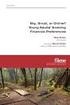 SFL - Small Floorball League I. Základní ustanovení Stanovy SFL - Small Floorball League 2013-2014 1. Small floorball league (SFL) je amatérská soutěž určená pro vyplnění volného času, hraná dle pravidel
SFL - Small Floorball League I. Základní ustanovení Stanovy SFL - Small Floorball League 2013-2014 1. Small floorball league (SFL) je amatérská soutěž určená pro vyplnění volného času, hraná dle pravidel
Uživatelský manuál aplikace. Dental MAXweb
 Uživatelský manuál aplikace Dental MAXweb Obsah Obsah... 2 1. Základní operace... 3 1.1. Přihlášení do aplikace... 3 1.2. Odhlášení z aplikace... 3 1.3. Náhled aplikace v jiné úrovni... 3 1.4. Změna barevné
Uživatelský manuál aplikace Dental MAXweb Obsah Obsah... 2 1. Základní operace... 3 1.1. Přihlášení do aplikace... 3 1.2. Odhlášení z aplikace... 3 1.3. Náhled aplikace v jiné úrovni... 3 1.4. Změna barevné
Informační systém Národní soustavy kvalifikací (IS NSK) Návod na obsluhu interního webu
 Informační systém Národní soustavy kvalifikací (IS NSK) Návod na obsluhu interního webu 21.1.2013 Obsah Návod na obsluhu interního webu IS NSK... 3 Základní informace o IS NSK... 3 Stránka pro přihlášení
Informační systém Národní soustavy kvalifikací (IS NSK) Návod na obsluhu interního webu 21.1.2013 Obsah Návod na obsluhu interního webu IS NSK... 3 Základní informace o IS NSK... 3 Stránka pro přihlášení
Královéhradecký kraj odbor školství, oddělení primárního a zájmového vzdělávání BENEFIT7. stručný manuál. listopad 2008 verze 1.0. Mgr.
 Královéhradecký kraj odbor školství, oddělení primárního a zájmového vzdělávání BENEFIT7 stručný manuál listopad 2008 verze 1.0. Mgr. Tomáš Záviský Obsah ADRESA... 3 REGISTRACE... 3 PŘIHLÁŠENÍ A ZTRÁTA
Královéhradecký kraj odbor školství, oddělení primárního a zájmového vzdělávání BENEFIT7 stručný manuál listopad 2008 verze 1.0. Mgr. Tomáš Záviský Obsah ADRESA... 3 REGISTRACE... 3 PŘIHLÁŠENÍ A ZTRÁTA
Studijní skupiny. 1. Spuštění modulu Studijní skupiny
 Studijní skupiny 1. Spuštění modulu Studijní skupiny 2. Popis prostředí a ovládacích prvků modulu Studijní skupiny 2.1. Rozbalovací seznamy 2.2. Rychlé filtry 2.3. Správa studijních skupin 2.3.1. Seznam
Studijní skupiny 1. Spuštění modulu Studijní skupiny 2. Popis prostředí a ovládacích prvků modulu Studijní skupiny 2.1. Rozbalovací seznamy 2.2. Rychlé filtry 2.3. Správa studijních skupin 2.3.1. Seznam
K práci je možné přistoupit následujícím způsobem. Odkaz na práci se nachází na osobním webu autora práce: http://stpr.cz/.
 2. Seznámení K práci je možné přistoupit následujícím způsobem. Odkaz na práci se nachází na osobním webu autora práce: http://stpr.cz/. 2.1. Uživatel (učitel) Uživatelem (učitelem) se myslí osoba, která
2. Seznámení K práci je možné přistoupit následujícím způsobem. Odkaz na práci se nachází na osobním webu autora práce: http://stpr.cz/. 2.1. Uživatel (učitel) Uživatelem (učitelem) se myslí osoba, která
UŽIVATELSKÁ PŘÍRUČKA K HLÁŠENÍ STAVU VČELSTEV
 UŽIVATELSKÁ PŘÍRUČKA K HLÁŠENÍ STAVU VČELSTEV Autor: SOLITEA Business Solutions s.r.o. Projekt: Integrovaný zemědělský registr Poslední aktualizace: 16.4.2018 Jméno souboru: IZR_PF_VCELARI_v02 Počet stran:
UŽIVATELSKÁ PŘÍRUČKA K HLÁŠENÍ STAVU VČELSTEV Autor: SOLITEA Business Solutions s.r.o. Projekt: Integrovaný zemědělský registr Poslední aktualizace: 16.4.2018 Jméno souboru: IZR_PF_VCELARI_v02 Počet stran:
Manuál. Omluvenky online
 Manuál Omluvenky online Jan Čižmár Chlupac.com Brno 2013 Obsah 1 Přihlášení 2 2 Student 2 2.1 Výpis absencí........................... 3 2.2 Nastavení............................. 3 3 Zákonný zástupce
Manuál Omluvenky online Jan Čižmár Chlupac.com Brno 2013 Obsah 1 Přihlášení 2 2 Student 2 2.1 Výpis absencí........................... 3 2.2 Nastavení............................. 3 3 Zákonný zástupce
SFL Small Floorbal League
 SFL Small Floorbal League I. Základní ustanovení Stanovy SFL Small Floorball League 2014 2015 1. Small floorbal league (SFL) je amatérská soutěž určená pro vyplnění volného času, hraná dle pravidel ČFBU
SFL Small Floorbal League I. Základní ustanovení Stanovy SFL Small Floorball League 2014 2015 1. Small floorbal league (SFL) je amatérská soutěž určená pro vyplnění volného času, hraná dle pravidel ČFBU
Uživatelská příručka pro respondenty
 Uživatelská příručka pro respondenty Statistický informační systém Českého statistického úřadu Subsystém DANTE WEB Funkční blok Objednavatel: Český statistický úřad Na padesátém 81, 100 82 Praha 10 Dodavatel:
Uživatelská příručka pro respondenty Statistický informační systém Českého statistického úřadu Subsystém DANTE WEB Funkční blok Objednavatel: Český statistický úřad Na padesátém 81, 100 82 Praha 10 Dodavatel:
Aplikace objednávání svozů
 GE MONEY Aplikace objednávání svozů Uživatelská dokumentace IMP spol. s r.o. 14.1.2011 Uživatelská dokumentace k systému pro objednávání a evidenci svozů z poboček GE Money. 1 Přihlášení do aplikace K
GE MONEY Aplikace objednávání svozů Uživatelská dokumentace IMP spol. s r.o. 14.1.2011 Uživatelská dokumentace k systému pro objednávání a evidenci svozů z poboček GE Money. 1 Přihlášení do aplikace K
Obsah: 1. Přihlašovací okno a přihlášení do systému Zobrazení osobní stránky strávníka a jídelního lístku
 Obsah: 1. Přihlašovací okno a přihlášení do systému 2. Zobrazení osobní stránky strávníka a jídelního lístku 3. Funkce tlačítek hlavní lišty a jejich popis 3.1 informační lišta uživatel a kredit 3.2 funkce
Obsah: 1. Přihlašovací okno a přihlášení do systému 2. Zobrazení osobní stránky strávníka a jídelního lístku 3. Funkce tlačítek hlavní lišty a jejich popis 3.1 informační lišta uživatel a kredit 3.2 funkce
Stručný manuál pro webový editor. Ukládáni základních informací, tvorba menu
 Stručný manuál pro webový editor Ukládáni základních informací, tvorba menu Po přihlášení ( zadejte zaslané přihlašovací jméno a heslo ) se Vám zobrazí stránka, kde jsou následující údaje: 1. blok, který
Stručný manuál pro webový editor Ukládáni základních informací, tvorba menu Po přihlášení ( zadejte zaslané přihlašovací jméno a heslo ) se Vám zobrazí stránka, kde jsou následující údaje: 1. blok, který
Historie. Mapový podklad. Aktuální stav jednotek
 - 1 - Návod k obsluze mapového serveru vidimte.cz Po zadání internetové adresy http://www.vidimte.cz v prohlížeči Mozila Firefox nebo Internet Explorer se Vám zobrazí úvodní obrazovka. Pro zadání Vašeho
- 1 - Návod k obsluze mapového serveru vidimte.cz Po zadání internetové adresy http://www.vidimte.cz v prohlížeči Mozila Firefox nebo Internet Explorer se Vám zobrazí úvodní obrazovka. Pro zadání Vašeho
Systém eprojekty Příručka uživatele
 YOUR SYSTEM http://www.ys.cz Systém eprojekty Příručka uživatele YOUR SYSTEM, spol. s r.o., se sídlem Praha Türkova 2319/5b, 149 00 Praha 4, IČ: 00174939, DIČ: CZ00174939, zapsaná v obchodním rejstříku,
YOUR SYSTEM http://www.ys.cz Systém eprojekty Příručka uživatele YOUR SYSTEM, spol. s r.o., se sídlem Praha Türkova 2319/5b, 149 00 Praha 4, IČ: 00174939, DIČ: CZ00174939, zapsaná v obchodním rejstříku,
Návod jak žádat o dotace pro neorganizovanou mládež
 Návod jak žádat o dotace pro neorganizovanou mládež Založit a podat žádost pro neorganizovanou mládež je v současné době umožněno pouze v roli vedoucí/admin dané organizační jednotky. Pokud tuto roli nemáte,
Návod jak žádat o dotace pro neorganizovanou mládež Založit a podat žádost pro neorganizovanou mládež je v současné době umožněno pouze v roli vedoucí/admin dané organizační jednotky. Pokud tuto roli nemáte,
ISPOP 2019 MANUÁL PRO PRÁCI V REGISTRU ODBORNĚ ZPŮSOBILÝCH OSOB
 ISPOP 2019 MANUÁL PRO PRÁCI V REGISTRU ODBORNĚ ZPŮSOBILÝCH OSOB Správce výrobce verze 1.0 1 z 24 Obsah 1. Seznam zkratek... 3 2. Přehled změn manuálu... 3 3. Úvod... 4 4. Popis Registru OZO... 5 4.1. Uživatelské
ISPOP 2019 MANUÁL PRO PRÁCI V REGISTRU ODBORNĚ ZPŮSOBILÝCH OSOB Správce výrobce verze 1.0 1 z 24 Obsah 1. Seznam zkratek... 3 2. Přehled změn manuálu... 3 3. Úvod... 4 4. Popis Registru OZO... 5 4.1. Uživatelské
Manuál pro používání systému Responsible Care
 Manuál pro používání systému Responsible Care OBSAH Úvodní pokyny (registrace a přihlášení)... 3 Podání hlášení... 4 Správá odeslaných hlášení (prohlížení, opravy, mazání)... 5 Správa údajů společnosti...
Manuál pro používání systému Responsible Care OBSAH Úvodní pokyny (registrace a přihlášení)... 3 Podání hlášení... 4 Správá odeslaných hlášení (prohlížení, opravy, mazání)... 5 Správa údajů společnosti...
Evidence přítomnosti dětí a pečovatelek. Uživatelský manuál
 Evidence přítomnosti dětí a pečovatelek Uživatelský manuál Obsah První spuštění, přihlašování... 3 První spuštění... 3 Přihlášení... 5 Agenda Osoby... 6 Vytvoření nové osoby... 6 Tabletová aplikace...
Evidence přítomnosti dětí a pečovatelek Uživatelský manuál Obsah První spuštění, přihlašování... 3 První spuštění... 3 Přihlášení... 5 Agenda Osoby... 6 Vytvoření nové osoby... 6 Tabletová aplikace...
Uživatelská dokumentace
 Uživatelská dokumentace k projektu Czech POINT Provozní řád Zápis údaje o adrese místa trvalého pobytu do informačního systému evidence obyvatel Vytvořeno dne: 3.6.2010 Aktualizováno: 16.6.2010 Verze:
Uživatelská dokumentace k projektu Czech POINT Provozní řád Zápis údaje o adrese místa trvalého pobytu do informačního systému evidence obyvatel Vytvořeno dne: 3.6.2010 Aktualizováno: 16.6.2010 Verze:
NÁVOD PRO PRÁCI S ems PŘI VYÚČTOVÁNÍ PROJEKTU PŘÍJEMCEM DOTACE
 NÁVOD PRO PRÁCI S ems PŘI VYÚČTOVÁNÍ PROJEKTU PŘÍJEMCEM DOTACE 1. verze: 03.04.2017 www.by-cz.eu Cíl EÚS Česká republika Svobodný stát Bavorsko 2014 2020 Evropská unie Evropský fond pro regionální rozvoj
NÁVOD PRO PRÁCI S ems PŘI VYÚČTOVÁNÍ PROJEKTU PŘÍJEMCEM DOTACE 1. verze: 03.04.2017 www.by-cz.eu Cíl EÚS Česká republika Svobodný stát Bavorsko 2014 2020 Evropská unie Evropský fond pro regionální rozvoj
Uživatelská příručka k portálu WWW.DIAGNOSTIK.CZ
 Uživatelská příručka k portálu WWW.DIAGNOSTIK.CZ Společnost pro kvalitu školy, o.s. část první registrace školy a první přihlášení Ostrava 2012 1 Obsah Portál Společnosti pro kvalitu školy, o.s.... 3 1.
Uživatelská příručka k portálu WWW.DIAGNOSTIK.CZ Společnost pro kvalitu školy, o.s. část první registrace školy a první přihlášení Ostrava 2012 1 Obsah Portál Společnosti pro kvalitu školy, o.s.... 3 1.
Instrukce pro rozhodčí postup při řízení ligových utkání v sezóně
 1) Dostavení se k utkání Dostavit se k utkání nejvyšších celostátních soutěží (AutoCont extraliga, Extraliga žen, 1. liga mužů a G2 liga juniorů) minimálně 60 minut před oficiálním začátkem zápasu do haly
1) Dostavení se k utkání Dostavit se k utkání nejvyšších celostátních soutěží (AutoCont extraliga, Extraliga žen, 1. liga mužů a G2 liga juniorů) minimálně 60 minut před oficiálním začátkem zápasu do haly
Software602 FormApps Server
 Software602 FormApps Server Instalace pluginů pro elektronické formuláře Aktualizováno: 13. 1. 2017 Software602 a.s. Hornokrčská 15 140 00 Praha 4 tel: 222 011 602 web: www.602.cz e-mail: info@602.cz ID
Software602 FormApps Server Instalace pluginů pro elektronické formuláře Aktualizováno: 13. 1. 2017 Software602 a.s. Hornokrčská 15 140 00 Praha 4 tel: 222 011 602 web: www.602.cz e-mail: info@602.cz ID
Administrační manuál
 Administrační manuál v.1.1. Obsah 1. Přihlášení do administrace 2. Nastavení profilu 3. Zadávání meníček a stálé nabídky 4. Jídelní lístek 5. Zadávání akcí 6. Odhlášení strana 2 1. Přihlášení do administrace
Administrační manuál v.1.1. Obsah 1. Přihlášení do administrace 2. Nastavení profilu 3. Zadávání meníček a stálé nabídky 4. Jídelní lístek 5. Zadávání akcí 6. Odhlášení strana 2 1. Přihlášení do administrace
Úvod...1 Instalace...1 Popis funkcí...2 Hlavní obrazovka...2 Menu...3 Práce s aplikací - příklad...5
 Rejstřík Úvod...1 Instalace...1 Popis funkcí...2 Hlavní obrazovka...2 Menu...3 Práce s aplikací - příklad...5 Úvod Správcovská aplikace slouží k vytvoření vstupního a zašifrovaného souboru pro odečtovou
Rejstřík Úvod...1 Instalace...1 Popis funkcí...2 Hlavní obrazovka...2 Menu...3 Práce s aplikací - příklad...5 Úvod Správcovská aplikace slouží k vytvoření vstupního a zašifrovaného souboru pro odečtovou
Manuál PVU zadavatel Platnost pro elektronický nástroj X-EN verze 4 a novější
 Manuál PVU zadavatel Platnost pro elektronický nástroj X-EN verze 4 a novější 1 Vytvoření profilu zadavatele... 2 1.1 Doplnění identifikátoru profilu zadavatele ve VVZ... 2 2 Správa profilu... 3 2.1 Vytvoření
Manuál PVU zadavatel Platnost pro elektronický nástroj X-EN verze 4 a novější 1 Vytvoření profilu zadavatele... 2 1.1 Doplnění identifikátoru profilu zadavatele ve VVZ... 2 2 Správa profilu... 3 2.1 Vytvoření
Základní školení pro administrátory
 Základní školení pro administrátory Pozn.: Níže popsaný návod je určen pro uživatele s rolí Administrátor, není-li uvedeno jinak. Obsah : Založení nového žáka 2 Nový stav zápisu do organizace 2 Osobní
Základní školení pro administrátory Pozn.: Níže popsaný návod je určen pro uživatele s rolí Administrátor, není-li uvedeno jinak. Obsah : Založení nového žáka 2 Nový stav zápisu do organizace 2 Osobní
Elektronické zpracování dotazníků AGEL. Verze 2.0.0.1
 Elektronické zpracování dotazníků AGEL Verze 2.0.0.1 1 Obsah 2 Přihlášení do systému... 1 3 Zápis hodnot dotazníků... 2 3.1 Výběr formuláře pro vyplnění dotazníku... 2 3.2 Vyplnění formuláře dotazníku...
Elektronické zpracování dotazníků AGEL Verze 2.0.0.1 1 Obsah 2 Přihlášení do systému... 1 3 Zápis hodnot dotazníků... 2 3.1 Výběr formuláře pro vyplnění dotazníku... 2 3.2 Vyplnění formuláře dotazníku...
Jednoduchý uživatelský manuál k programu Cat s Paradise
 Jednoduchý uživatelský manuál k programu Cat s Paradise Program spustíte pomocí souboru CatsParadise.jar ze složky kam jste jej nainstalovali. V úvodním okně naleznete 7 tlačítek. Klepnutím na jakékoliv
Jednoduchý uživatelský manuál k programu Cat s Paradise Program spustíte pomocí souboru CatsParadise.jar ze složky kam jste jej nainstalovali. V úvodním okně naleznete 7 tlačítek. Klepnutím na jakékoliv
Návod pro používání nové internetové prezentace PFS
 Pražský fotbalový svaz Návod pro používání nové internetové prezentace PFS Správa a elektronická komunikace klubu a PFS prostřednictvím fotbalpraha.cz Pražský fotbalový svaz 19.8.2011 Obsah Úvod... 3 Přihlášení
Pražský fotbalový svaz Návod pro používání nové internetové prezentace PFS Správa a elektronická komunikace klubu a PFS prostřednictvím fotbalpraha.cz Pražský fotbalový svaz 19.8.2011 Obsah Úvod... 3 Přihlášení
Profesis on-line 20.1.2015. Obrázky v prezentaci byly upraveny pro potřeby prezentace.
 Profesis on-line 20.1.2015 Obrázky v prezentaci byly upraveny pro potřeby prezentace. Adresa systému: www.profesis.cz Údaje nutné pro přihlášení: - přihlašovací jméno: sedmimístné číslo autorizace (včetně
Profesis on-line 20.1.2015 Obrázky v prezentaci byly upraveny pro potřeby prezentace. Adresa systému: www.profesis.cz Údaje nutné pro přihlášení: - přihlašovací jméno: sedmimístné číslo autorizace (včetně
Průvodce novým elektronickým systémem IS-SPORT
 Průvodce novým elektronickým systémem IS-SPORT SEMINÁŘ NA TÉMA: STÁTNÍ PODPORA TĚLOVÝCHOVNÝCH JEDNOT A SPORTOVNÍCH KLUBŮ V ROCE 2017 PRAŽSKÁ TĚLOVÝCHOVNÁ UNIE, 14./15.11.2016 Úvodní informace Informační
Průvodce novým elektronickým systémem IS-SPORT SEMINÁŘ NA TÉMA: STÁTNÍ PODPORA TĚLOVÝCHOVNÝCH JEDNOT A SPORTOVNÍCH KLUBŮ V ROCE 2017 PRAŽSKÁ TĚLOVÝCHOVNÁ UNIE, 14./15.11.2016 Úvodní informace Informační
Provozní dokumentace. Seznam orgánů veřejné moci. Příručka pro administrátora zřizované organizace
 Provozní dokumentace Seznam orgánů veřejné moci Příručka pro administrátora zřizované organizace Vytvořeno dne: 30. 6. 2011 Aktualizováno: 17. 10. 2014 Verze: 2.1 2014 MVČR Obsah Příručka pro administrátora
Provozní dokumentace Seznam orgánů veřejné moci Příručka pro administrátora zřizované organizace Vytvořeno dne: 30. 6. 2011 Aktualizováno: 17. 10. 2014 Verze: 2.1 2014 MVČR Obsah Příručka pro administrátora
PROPOZICE. Okresní finále Sportovní ligy škol ve florbalu. kategorie II. ZŠ otevřená čtvrtek 21. března 2019
 PROPOZICE Okresní finále Sportovní ligy škol ve florbalu kategorie II. ZŠ otevřená čtvrtek 21. března 2019 A. VŠEOBECNÁ USTANOVENÍ 1. Pořadatel: Dům dětí a mládeže a ZpDVPP, Ústí nad Labem, p.o., Okresní
PROPOZICE Okresní finále Sportovní ligy škol ve florbalu kategorie II. ZŠ otevřená čtvrtek 21. března 2019 A. VŠEOBECNÁ USTANOVENÍ 1. Pořadatel: Dům dětí a mládeže a ZpDVPP, Ústí nad Labem, p.o., Okresní
Informační systém pro Ocenění odškodňování újem na zdraví ztížení společenského uplatnění (ZSU)
 Informační systém pro Ocenění odškodňování újem na zdraví ztížení společenského uplatnění (ZSU) Přihlášení do aplikace Pro vstup do aplikace zadejte přihlašovací jméno a heslo, které jste obdrželi. Pokud
Informační systém pro Ocenění odškodňování újem na zdraví ztížení společenského uplatnění (ZSU) Přihlášení do aplikace Pro vstup do aplikace zadejte přihlašovací jméno a heslo, které jste obdrželi. Pokud
ISPOP 2019 MANUÁL PRO PRÁCI V REGISTRU ODBORNĚ ZPŮSOBILÝCH OSOB
 ISPOP 2019 MANUÁL PRO PRÁCI V REGISTRU ODBORNĚ ZPŮSOBILÝCH OSOB Odborně způsobilá osoba verze 1.0 1 z 19 Obsah 1. Seznam zkratek...3 2. Přehled změn manuálu...3 3. Úvod...4 4. Popis Registru OZO...5 4.1.
ISPOP 2019 MANUÁL PRO PRÁCI V REGISTRU ODBORNĚ ZPŮSOBILÝCH OSOB Odborně způsobilá osoba verze 1.0 1 z 19 Obsah 1. Seznam zkratek...3 2. Přehled změn manuálu...3 3. Úvod...4 4. Popis Registru OZO...5 4.1.
Přidělení rolí a přihlášení do ISÚI pro obecní a stavební úřady
 Přidělení rolí a přihlášení do ISÚI pro obecní a stavební úřady Vybudování Registru územní identifikace, adres a nemovitostí a modernizace Informačního systému katastru nemovitostí ČÚZK Aktualizace k datu
Přidělení rolí a přihlášení do ISÚI pro obecní a stavební úřady Vybudování Registru územní identifikace, adres a nemovitostí a modernizace Informačního systému katastru nemovitostí ČÚZK Aktualizace k datu
Jednotné portálové řešení práce a sociálních věcí
 Jednotné portálové řešení práce a sociálních věcí Evidence náhradního plnění - neveřejný přístup pro odběratele Uživatelská příručka verze 3.0 Historie dokumentu Verze Datum Autor Změny 1.0 31. 5. 2019
Jednotné portálové řešení práce a sociálních věcí Evidence náhradního plnění - neveřejný přístup pro odběratele Uživatelská příručka verze 3.0 Historie dokumentu Verze Datum Autor Změny 1.0 31. 5. 2019
OSTRAVA Avion Shopping park, Rudná 3114, Ostrava sobota 28. července 2018
 OSTRAVA Avion Shopping park, Rudná 3114, Ostrava sobota 28. července 2018 Informační bulletin pro účastníky kvalifikačního turnaje ČESKÁ POJIŠTOVNA STREET FLOORBALL LEAGUE Obsah Důležité informace a pokyny
OSTRAVA Avion Shopping park, Rudná 3114, Ostrava sobota 28. července 2018 Informační bulletin pro účastníky kvalifikačního turnaje ČESKÁ POJIŠTOVNA STREET FLOORBALL LEAGUE Obsah Důležité informace a pokyny
Návod na internetové bankovnictví
 Návod na internetové bankovnictví Obsah 1. První přihlášení a obnova hesla.... 2 2. Obsluha internetového bankovnictví..... 3 2.1 Úvodní obrazovka 3 2.2 Zadání jednorázové platby 4 2.3 Zadání hromadné
Návod na internetové bankovnictví Obsah 1. První přihlášení a obnova hesla.... 2 2. Obsluha internetového bankovnictví..... 3 2.1 Úvodní obrazovka 3 2.2 Zadání jednorázové platby 4 2.3 Zadání hromadné
Evidence požadavků uživatelů bytů a nebytových prostor
 Evidence požadavků uživatelů bytů a nebytových prostor Úvod Pro zjednodušení a zprůhlednění Vaší komunikace se správní firmou (dále jen SF ), která má na starost objekt, v němž se nachází bytový či nebytový
Evidence požadavků uživatelů bytů a nebytových prostor Úvod Pro zjednodušení a zprůhlednění Vaší komunikace se správní firmou (dále jen SF ), která má na starost objekt, v němž se nachází bytový či nebytový
ServiceDesk návod pro správce
 ServiceDesk návod pro správce Přihlášení do systému: Adresa pro přístup: servicedesk.lfhk.cuni.cz Přihlašovací údaje: PC v doméně dojde k automatickému přihlášení PC mimo doménu objeví se dialogové okno
ServiceDesk návod pro správce Přihlášení do systému: Adresa pro přístup: servicedesk.lfhk.cuni.cz Přihlašovací údaje: PC v doméně dojde k automatickému přihlášení PC mimo doménu objeví se dialogové okno
Elektronické propozice Manuál
 Elektronické propozice Manuál 1 ver. 20180312 Elektronické propozice budou přiřazeny k vámi zaslaným závodům do kalendáře ČAS. V informaci o závodě prosím uveďte název závodu, místo konání, datum konání
Elektronické propozice Manuál 1 ver. 20180312 Elektronické propozice budou přiřazeny k vámi zaslaným závodům do kalendáře ČAS. V informaci o závodě prosím uveďte název závodu, místo konání, datum konání
Vzorce. Suma. Tvorba vzorce napsáním. Tvorba vzorců průvodcem
 Vzorce Vzorce v Excelu lze zadávat dvěma způsoby. Buď známe přesný zápis vzorce a přímo ho do buňky napíšeme, nebo použijeme takzvaného průvodce při tvorbě vzorce (zejména u složitějších funkcí). Tvorba
Vzorce Vzorce v Excelu lze zadávat dvěma způsoby. Buď známe přesný zápis vzorce a přímo ho do buňky napíšeme, nebo použijeme takzvaného průvodce při tvorbě vzorce (zejména u složitějších funkcí). Tvorba
TJ LOKOMOTIVA P R O P O Z I C E
 TJ LOKOMOTIVA ČESKÉ BUDĚJOVICE oddíl kopané P R O P O Z I C E 42. ročník MEMORIÁLU JANA PODHRADSKÉHO halového turnaje určeného pro hráče narozené v roce 1998 a mladší SOBOTA 29. LISTOPADU 2014, HALA LOKO
TJ LOKOMOTIVA ČESKÉ BUDĚJOVICE oddíl kopané P R O P O Z I C E 42. ročník MEMORIÁLU JANA PODHRADSKÉHO halového turnaje určeného pro hráče narozené v roce 1998 a mladší SOBOTA 29. LISTOPADU 2014, HALA LOKO
Podrobný postup pro vygenerování Žádosti o dotaci přes Portál Farmáře
 Podrobný postup pro vygenerování Žádosti o dotaci přes Portál Farmáře Kontinuální příjem žádostí Programu rozvoje venkova (2014 2020) operace 4.3.1 Pozemkové úpravy V tomto dokumentu je uveden podrobný
Podrobný postup pro vygenerování Žádosti o dotaci přes Portál Farmáře Kontinuální příjem žádostí Programu rozvoje venkova (2014 2020) operace 4.3.1 Pozemkové úpravy V tomto dokumentu je uveden podrobný
MANUÁL PŘIHLÁŠEK SVČ ODRY
 MANUÁL PŘIHLÁŠEK SVČ ODRY 1.) Pro přihlášení účastníka do kroužku SVČ Odry na webových stránkách www.svcodry.cz zvolte v menu sekci KROUŽKY a klikněte na kroužek, o který máte zájem: 2.) U vybraného kroužku
MANUÁL PŘIHLÁŠEK SVČ ODRY 1.) Pro přihlášení účastníka do kroužku SVČ Odry na webových stránkách www.svcodry.cz zvolte v menu sekci KROUŽKY a klikněte na kroužek, o který máte zájem: 2.) U vybraného kroužku
Podrobný postup pro vygenerování a zaslání Žádosti o dotaci přes Portál Farmáře. 3. kolo příjmu žádostí Programu rozvoje venkova ( )
 Podrobný postup pro vygenerování a zaslání Žádosti o dotaci přes Portál Farmáře 3. kolo příjmu žádostí Programu rozvoje venkova (2014 2020) V tomto dokumentu je uveden podrobný postup vygenerování Žádosti
Podrobný postup pro vygenerování a zaslání Žádosti o dotaci přes Portál Farmáře 3. kolo příjmu žádostí Programu rozvoje venkova (2014 2020) V tomto dokumentu je uveden podrobný postup vygenerování Žádosti
Návod pro práci s aplikací
 Návod pro práci s aplikací NASTAVENÍ FAKTURACÍ...1 NASTAVENÍ FAKTURAČNÍCH ÚDA JŮ...1 Texty - doklady...1 Fakturační řady Ostatní volby...1 Logo Razítko dokladu...2 NASTAVENÍ DALŠÍCH ÚDA JŮ (SEZNAMŮ HODNOT)...2
Návod pro práci s aplikací NASTAVENÍ FAKTURACÍ...1 NASTAVENÍ FAKTURAČNÍCH ÚDA JŮ...1 Texty - doklady...1 Fakturační řady Ostatní volby...1 Logo Razítko dokladu...2 NASTAVENÍ DALŠÍCH ÚDA JŮ (SEZNAMŮ HODNOT)...2
Podrobný návod pro administraci zákaznických účtů na portálu Czechiatour.eu
 2013 Podrobný návod pro administraci zákaznických účtů na portálu Czechiatour.eu Czechiatour.eu 1.2.2013 Vážení zákazníci portálu Czechiatour.eu. Abychom Vám co nejvíce usnadnili orientaci v administraci
2013 Podrobný návod pro administraci zákaznických účtů na portálu Czechiatour.eu Czechiatour.eu 1.2.2013 Vážení zákazníci portálu Czechiatour.eu. Abychom Vám co nejvíce usnadnili orientaci v administraci
Postup přechodu na podporované prostředí. Přechod aplikace BankKlient na nový operační systém formou reinstalace ze zálohy
 Postup přechodu na podporované prostředí Přechod aplikace BankKlient na nový operační systém formou reinstalace ze zálohy Obsah Zálohování BankKlienta... 3 Přihlášení do BankKlienta... 3 Kontrola verze
Postup přechodu na podporované prostředí Přechod aplikace BankKlient na nový operační systém formou reinstalace ze zálohy Obsah Zálohování BankKlienta... 3 Přihlášení do BankKlienta... 3 Kontrola verze
Metodický návod. odboru 34 - Státní dozor nad hazardními hrami PRO OBSLUHU MODULU SDSL OBCE (OHLAŠOVANÉ HRY)
 MINISTERSTVO FINANCÍ Státní dozor nad hazardními hrami Mgr. Karel Blaha ředitel odboru 34 Letenská 525/15, Praha 1, PSČ 118 10 Pracoviště: Legerova 1581/69, Praha 1, PSČ 11810 Sekretariát telefon: +420
MINISTERSTVO FINANCÍ Státní dozor nad hazardními hrami Mgr. Karel Blaha ředitel odboru 34 Letenská 525/15, Praha 1, PSČ 118 10 Pracoviště: Legerova 1581/69, Praha 1, PSČ 11810 Sekretariát telefon: +420
WebSyncro Stručná příručka pro koncové uživatele
 WebSyncro Stručná příručka pro koncové uživatele ŠKODA Auto / PLL-S/1 a FIB, WebSyncro, 18.04.2017 1 Obsah Popis aplikace... 3 Přístup k aplikaci... 3 Přihlášení k aplikaci... 3 Práce s aplikací... 4 Soubor...
WebSyncro Stručná příručka pro koncové uživatele ŠKODA Auto / PLL-S/1 a FIB, WebSyncro, 18.04.2017 1 Obsah Popis aplikace... 3 Přístup k aplikaci... 3 Přihlášení k aplikaci... 3 Práce s aplikací... 4 Soubor...
Akce. 1. Spuštění modulu Akce
 Akce Modul slouží k přehledu a zadávání údajů o akcích do centrální databáze VUT. Data jsou pořizována za účelem předávání údajů o výsledcích výzkumu a vývoje do Rejstříku informací o výsledcích (RIV),
Akce Modul slouží k přehledu a zadávání údajů o akcích do centrální databáze VUT. Data jsou pořizována za účelem předávání údajů o výsledcích výzkumu a vývoje do Rejstříku informací o výsledcích (RIV),
Uživatelská příručka pro respondenty
 Uživatelská příručka pro respondenty Statistický informační systém Českého statistického úřadu Subsystém DANTE WEB Funkční blok Objednavatel: Český statistický úřad Na padesátém 81, 100 82 Praha 10 Dodavatel:
Uživatelská příručka pro respondenty Statistický informační systém Českého statistického úřadu Subsystém DANTE WEB Funkční blok Objednavatel: Český statistický úřad Na padesátém 81, 100 82 Praha 10 Dodavatel:
Manuál pro žadatele OBSAH
 Manuál pro žadatele OBSAH 1. Úvod... 2 2. Registrace žadatele do systému... 3 3. Přihlášení... 5 4. Změna hesla... 6 5. Obnova zapomenutého hesla... 7 6. Vyplňování formuláře žádosti o dotaci... 8 6.1.
Manuál pro žadatele OBSAH 1. Úvod... 2 2. Registrace žadatele do systému... 3 3. Přihlášení... 5 4. Změna hesla... 6 5. Obnova zapomenutého hesla... 7 6. Vyplňování formuláře žádosti o dotaci... 8 6.1.
NÁVOD PŘIHLÁŠENÍ NA WEB CHO PRO GARANTY A UČITELE
 NÁVOD PŘIHLÁŠENÍ NA WEB CHO PRO GARANTY A UČITELE 1. Registrace na webu ChO... 2 1.1. Výběr způsobu přihlašování... 3 1.1.1. Přihlášení e-mailem... 3 1.1.2. Přihlášení přes Google... 6 1.1.3. Přihlášení
NÁVOD PŘIHLÁŠENÍ NA WEB CHO PRO GARANTY A UČITELE 1. Registrace na webu ChO... 2 1.1. Výběr způsobu přihlašování... 3 1.1.1. Přihlášení e-mailem... 3 1.1.2. Přihlášení přes Google... 6 1.1.3. Přihlášení
www.dpd.cz/dobirky Uživatelský manuál
 www.dpd.cz/dobirky Uživatelský manuál DPD CZ Obsah 1. Úvod... 3 2. Přihlášení... 3 Přihlášení... 3 Nový uživatel, zapomenuté heslo... 5 3. Nastavení... 6 Nastavení uživatele... 6 Nastavení bankovních účtů...
www.dpd.cz/dobirky Uživatelský manuál DPD CZ Obsah 1. Úvod... 3 2. Přihlášení... 3 Přihlášení... 3 Nový uživatel, zapomenuté heslo... 5 3. Nastavení... 6 Nastavení uživatele... 6 Nastavení bankovních účtů...
RSCM ROZKOŠ ČESKÁ SKALICE občanské sdružení Sportovní 428, Česká Skalice
 RSCM ROZKOŠ ČESKÁ SKALICE občanské sdružení Sportovní 428, Česká Skalice PROPOZICE ČESKOSKALICKÉHO POHÁRU MLADŠÍCH ŽÁKŮ A) Obecná ustanovení Datum konání: sobota 16. února 2013 Místo konání: sportovní
RSCM ROZKOŠ ČESKÁ SKALICE občanské sdružení Sportovní 428, Česká Skalice PROPOZICE ČESKOSKALICKÉHO POHÁRU MLADŠÍCH ŽÁKŮ A) Obecná ustanovení Datum konání: sobota 16. února 2013 Místo konání: sportovní
DVOUDENNÍ HOKEJOVÝ TURNAJ ELÉVŮ O PUTOVNÍ POHÁR STAROSTY MĚSTA CHRUDIMI
 DVOUDENNÍ HOKEJOVÝ TURNAJ ELÉVŮ O PUTOVNÍ POHÁR STAROSTY MĚSTA CHRUDIMI Termín: 15. - 16. března 2014 (sobota - neděle) Začátek turnaje: v sobotu 15. 3. v 08:00 hod., konec turnaje: v neděli 16. 3. v cca
DVOUDENNÍ HOKEJOVÝ TURNAJ ELÉVŮ O PUTOVNÍ POHÁR STAROSTY MĚSTA CHRUDIMI Termín: 15. - 16. března 2014 (sobota - neděle) Začátek turnaje: v sobotu 15. 3. v 08:00 hod., konec turnaje: v neděli 16. 3. v cca
ipodatelna Uživatelská příručka
 Uživatelská příručka 1 Obsah Obsah 1 I Úvod 2 II Práce s aplikací 3 III Podání 4 1 Nové podání... 5 IV Informace o Uživateli 11 V Podatelna 13 1 Přijmout... a odmítnout podání 13 2 Seznam... došlých podání
Uživatelská příručka 1 Obsah Obsah 1 I Úvod 2 II Práce s aplikací 3 III Podání 4 1 Nové podání... 5 IV Informace o Uživateli 11 V Podatelna 13 1 Přijmout... a odmítnout podání 13 2 Seznam... došlých podání
Elektronická evidence činnosti studentů DSP na FLD Česká zemědělská univerzita v Praze
 Elektronická evidence činnosti studentů DSP na FLD Česká zemědělská univerzita v Praze 1 Návod pro studenty DSP 1.1 Vyplnění tabulky v Excelu Vzorovou tabulku ke stažení naleznete na webu www.fld.czu.cz
Elektronická evidence činnosti studentů DSP na FLD Česká zemědělská univerzita v Praze 1 Návod pro studenty DSP 1.1 Vyplnění tabulky v Excelu Vzorovou tabulku ke stažení naleznete na webu www.fld.czu.cz
Dodatek k manuálu service.cbf.cz - organizační pracovník klubu
 Dodatek k manuálu service.cbf.cz - organizační pracovník klubu 1) Nechte si založit organizačního pracovníka klubu (případně zkontrolovat přístupové údaje v service). Pokud jste organizační pracovník klubu,
Dodatek k manuálu service.cbf.cz - organizační pracovník klubu 1) Nechte si založit organizačního pracovníka klubu (případně zkontrolovat přístupové údaje v service). Pokud jste organizační pracovník klubu,
Průvodce Sciotestováním pro učitele
 Průvodce Sciotestováním pro učitele Zkrácená verze pro potřeby Testování OSP třetích ročníků SŠ. testovani.scio.cz 1 1. Než začnete testovat a) Přihlaste se do aplikace ScioDat (http://testovani.scio.cz)
Průvodce Sciotestováním pro učitele Zkrácená verze pro potřeby Testování OSP třetích ročníků SŠ. testovani.scio.cz 1 1. Než začnete testovat a) Přihlaste se do aplikace ScioDat (http://testovani.scio.cz)
Postupy práce se šablonami IS MPP
 Postupy práce se šablonami IS MPP Modul plánování a přezkoumávání, verze 1.20 vypracovala společnost ASD Software, s.r.o. dokument ze dne 27. 3. 2013, verze 1.01 Postupy práce se šablonami IS MPP Modul
Postupy práce se šablonami IS MPP Modul plánování a přezkoumávání, verze 1.20 vypracovala společnost ASD Software, s.r.o. dokument ze dne 27. 3. 2013, verze 1.01 Postupy práce se šablonami IS MPP Modul
o g ic k y kolektivní systém pro zpětný odběr elektrozařízení Podmínky používání informačního systému EKOLAMP (IS)
 my slí m ee kol o g ic k y kolektivní systém pro zpětný odběr elektrozařízení Podmínky používání informačního systému EKOLAMP (IS) Tento manuál je určen pro účastníky kolektivního systému EKOLAMP, tedy
my slí m ee kol o g ic k y kolektivní systém pro zpětný odběr elektrozařízení Podmínky používání informačního systému EKOLAMP (IS) Tento manuál je určen pro účastníky kolektivního systému EKOLAMP, tedy
INTERNETOVÉ BANKOVNICTVÍ ARTESA IDEAL
 INTERNETOVÉ BANKOVNICTVÍ ARTESA IDEAL Příručka pro klienty V případě jakýchkoliv dotazů nás kontaktujte na info@artesa.cz nebo na čísle 800 128 836. 1/23 Artesa, spořitelní družstvo, www.artesa.cz, info@artesa.cz
INTERNETOVÉ BANKOVNICTVÍ ARTESA IDEAL Příručka pro klienty V případě jakýchkoliv dotazů nás kontaktujte na info@artesa.cz nebo na čísle 800 128 836. 1/23 Artesa, spořitelní družstvo, www.artesa.cz, info@artesa.cz
Návod na práci s katalogem konstrukcí a materiálů Obsah
 Návod na práci s katalogem konstrukcí a materiálů Obsah Vyhledávání údajů o materiálu... 2 Porovnávání materiálů... 4 Tvorba a editace... 5 Vytvoření materiálu... 5 Vytvořit nový materiál... 6 Vytvoř z
Návod na práci s katalogem konstrukcí a materiálů Obsah Vyhledávání údajů o materiálu... 2 Porovnávání materiálů... 4 Tvorba a editace... 5 Vytvoření materiálu... 5 Vytvořit nový materiál... 6 Vytvoř z
Jednoduchý návod k použití programu Vinotéka 2007, v 2.2.1
 Jednoduchý návod k použití programu Vinotéka 2007, v 2.2.1 Demeter Jurista 2007 16.12.2007 Obsah Obsah... 2 Instalace programu... 3 Spuštění programu... 3 Popis hlavního panelu... 4 Menu... 4 Panel Vinotéka...
Jednoduchý návod k použití programu Vinotéka 2007, v 2.2.1 Demeter Jurista 2007 16.12.2007 Obsah Obsah... 2 Instalace programu... 3 Spuštění programu... 3 Popis hlavního panelu... 4 Menu... 4 Panel Vinotéka...
On-line dražební systém EDEN návod k použití
 On-line dražební systém EDEN návod k použití Obsah dokumentu 1. Registrace uživatele...2 2. Verifikace (ověření) e-mailu...3 3. Zapomenuté heslo...3 4. Přihlášení uživatele...4 5. Změna hesla...5 6. Přehled
On-line dražební systém EDEN návod k použití Obsah dokumentu 1. Registrace uživatele...2 2. Verifikace (ověření) e-mailu...3 3. Zapomenuté heslo...3 4. Přihlášení uživatele...4 5. Změna hesla...5 6. Přehled
Uživatelský manuál. Verze 1.0.3 -1- Tel: + 420 555 130 669, E-mail: sales@ictb.cz, WWW: www.ictb.cz
 Uživatelský manuál Verze 1.0.3 ICT Br@ins s.r.o., Fryčovice č. p. 105, 739 45 IČ: 28650891, DIČ: CZ28650891-1- Tel: + 420 555 130 669, E-mail: sales@ictb.cz, WWW: www.ictb.cz 1. Spuštění systému 4 2. Přihlášení
Uživatelský manuál Verze 1.0.3 ICT Br@ins s.r.o., Fryčovice č. p. 105, 739 45 IČ: 28650891, DIČ: CZ28650891-1- Tel: + 420 555 130 669, E-mail: sales@ictb.cz, WWW: www.ictb.cz 1. Spuštění systému 4 2. Přihlášení
SEKCE NÁVOD K OBSLUZE A ÚDRŽBĚ. Návody k obsluze a údržbě jsou uloženy ve formátu.pdf, lze je vytisknout.
 OBSAH Úvodní obrazovka... 2 Sekce návod k obsluze a údržbě... 3 Sekce katalog náhradních dílů... 4 Sekce dílenská příručka... 5 Sekce Zetor service... 6 Vyhledávání souborů... 7 Správa uživatelů a hesel
OBSAH Úvodní obrazovka... 2 Sekce návod k obsluze a údržbě... 3 Sekce katalog náhradních dílů... 4 Sekce dílenská příručka... 5 Sekce Zetor service... 6 Vyhledávání souborů... 7 Správa uživatelů a hesel
Formulář NÚV v programu PPP4
 Formulář NÚV v programu PPP4 Verze programu: 4.2.1.0 Datum: 16. 5. 2017 1. Nastavení programu PPP4 V programu je nutné nastavit: 1. cestu k programu Form Filler 602 (tento program musí mít každý uživatel
Formulář NÚV v programu PPP4 Verze programu: 4.2.1.0 Datum: 16. 5. 2017 1. Nastavení programu PPP4 V programu je nutné nastavit: 1. cestu k programu Form Filler 602 (tento program musí mít každý uživatel
